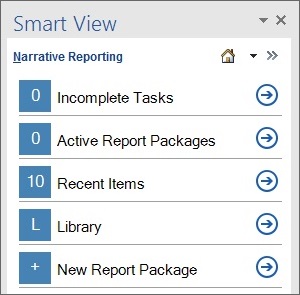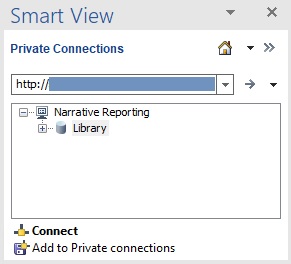Narrative Reportingへの接続の作成
「Smart Viewインストーラのダウンロードと実行」の説明に従ってOracle Smart View for Officeをインストールした後、Narrative Reportingへの接続を作成できます。
接続には、サービスURLに関する情報が必要です。 Smart View管理者は、接続を作成するために必要な情報を提供する必要があります。
Narrative Reportingへの接続の場合、Smart Viewでクイック接続メソッドを使用します。
クイック接続メソッドを使用してNarrative Reportingへのプライベート接続を作成するには、次の手順を実行します: